win7系统清洗打印机功能的方法图文教程
发布时间:2017-04-24 16:44:26 作者:佚名  我要评论
我要评论
最近有windows7系统用户问小编win7系统如何清洗打印机的功能?针对这个问题,下面小编就整理了win7系统清洗打印机功能的方法图文教程供大家了解,希望对大家有所帮助
1、打开打印机,连接好电脑,保持是正常使用的状态下,点击电脑的控制面板,不同系统的操作基本是接近的。

2、在控制面板那里找到打印机的按钮进入。这时可以看到你连接着打印机的型号出现来了。


3、点击这个打印机,右键,出现打印机属性,上面有一排的按钮出现。点击首选项。

4、弹出新窗口,点击维护那里。这里出现了日常的维护功能。比如打印头校正,清洗,更换墨盒……


5、点击清洗,打印机就自动的清洁一次。打印机会发出一些摩擦,转动的声音,大概需要耗费60秒钟时间。这下面的图就是清洗的进度图示。

6、最后清洗完毕,弹出一个提示,点击介绍,如果你需要看看打印机现在清洗后打印的效果,可以点击打印图案。如果需要检查喷嘴,自动检查错误。

以上就是关于win7系统关闭清洗打印机功能的方法图文教程的介绍,方法很简单,有此需要的朋友可以按照上述的方法进行设置解决,更多内容请继续关注脚本之家网站!
相关文章

win7无法打开“添加打印机” Win7无法添加打印机的解决方法
近期有位Win7系统用户就遇到打印机方面的问题,其报错显示:windows无法打开“添加打印机”。其解决方法很简单,下文小编就为大家详细介绍,一起看看吧2018-03-09 win7系统中怎么设置打印机的IP地址和端口?win7系统中的打印机不能正常使用,该怎么设置打印机的ip地址和端口呢?下面我们就来看看详细的教程,需要的朋友可以参考下2017-09-10
win7系统中怎么设置打印机的IP地址和端口?win7系统中的打印机不能正常使用,该怎么设置打印机的ip地址和端口呢?下面我们就来看看详细的教程,需要的朋友可以参考下2017-09-10
惠普HP DeskJet 3637打印机驱动程序 for win7/8/10
惠普HP DeskJet 3637打印机驱动程序是一款可以有效解决惠普HP DeskJet 3637打印机在使用过程中出现的一些问题的驱动工具,本站提供了惠普3637打印机驱动下载地址,有需要的2017-06-11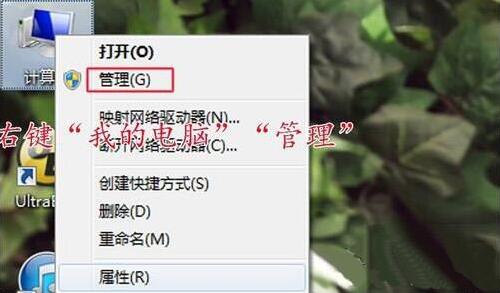 最近有位win7系统用户使用电脑的时候,想要通过局域网共享打印机,系统却提示“共享打印机拒绝访问”,用户不知道怎么解决。下面小编给大家带来了win7系统共享打印机拒绝访2019-08-27
最近有位win7系统用户使用电脑的时候,想要通过局域网共享打印机,系统却提示“共享打印机拒绝访问”,用户不知道怎么解决。下面小编给大家带来了win7系统共享打印机拒绝访2019-08-27





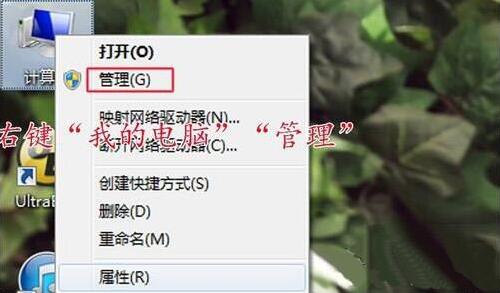
最新评论